
文章插图
当打开表格时出现乱码,首先需要检查文件的编码格式,确认文件编码格式是否与本地编码格式一致 。
如果编码格式不一致,可以在打开表格时选择正确的编码格式 。如果不确定编码格式,可以试着把文件保存为ANSI或者是其他格式再打开尝试 。
具体操作步骤如下:
1、打开Excel表格,表格中出现了乱码 。
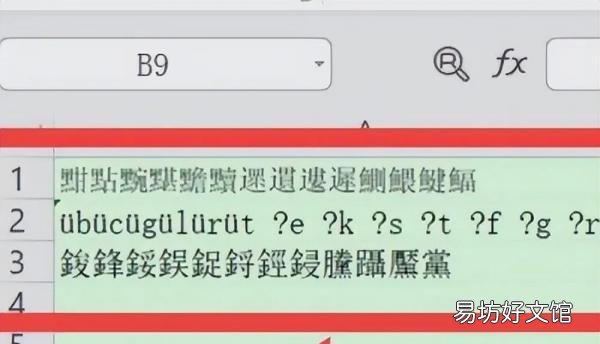
文章插图
2、把Excel表格关闭,然后回到文件所在的文件夹,在Excel文件上按鼠标右击,之后点击【打开方式】 。
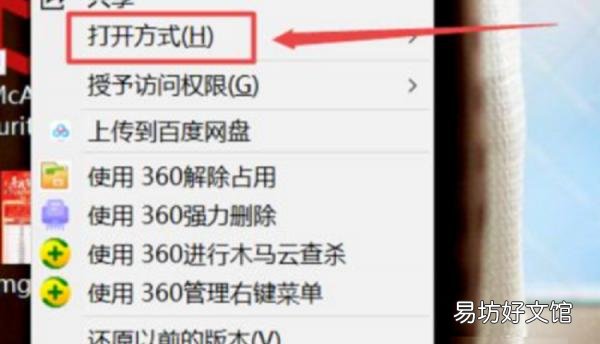
文章插图
3、仔细看这个界面,在这个界面里我们点击【选择其他应用】 。
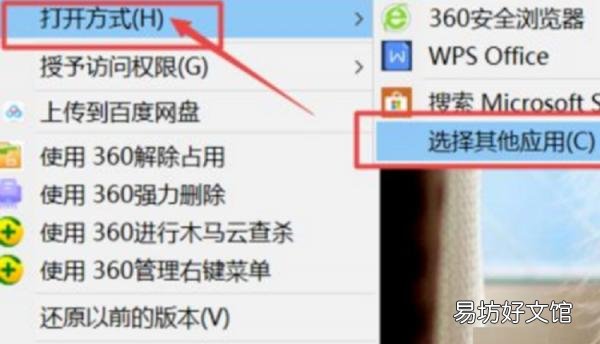
文章插图
4、然后系统跳转下拉菜单后,我们选择【记事本】并点击 。
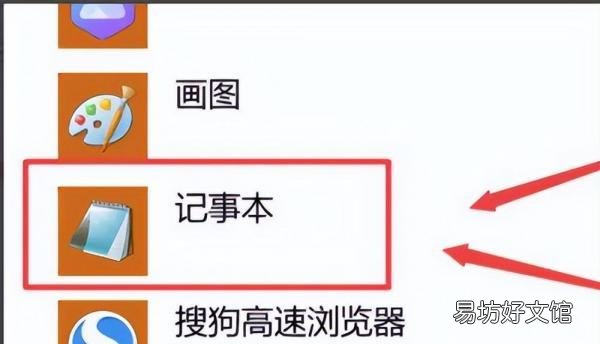
文章插图
5、用【记事本】打开Excel表格后,在【文件】里按鼠标左键,然后在拉菜单中选择【另存为】 。
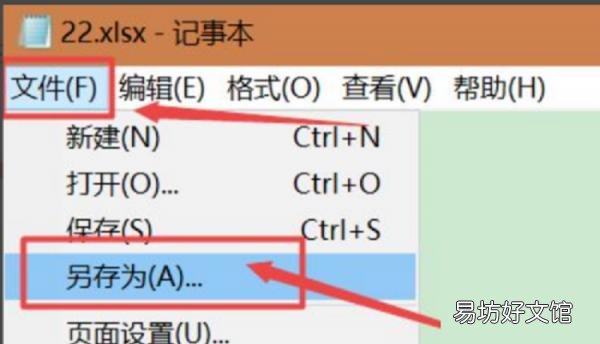
文章插图
6、在另存为属性对话框里,我们要确认保存的路径以及文件名称,下面是最重要的一点,在编码处选择ANSI格式,然后点击右侧的【保存】 。
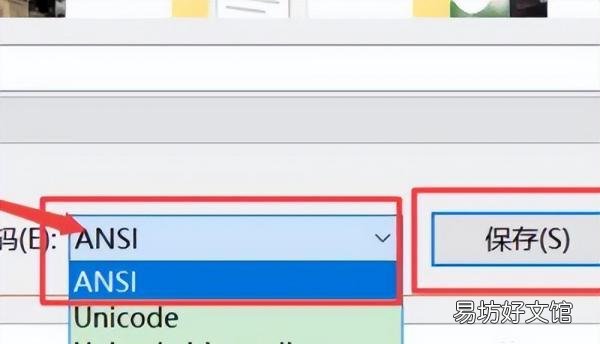
文章插图
7、完成保存之后,我们用Excel打开这一个文件,数据就可以正常显示了 。
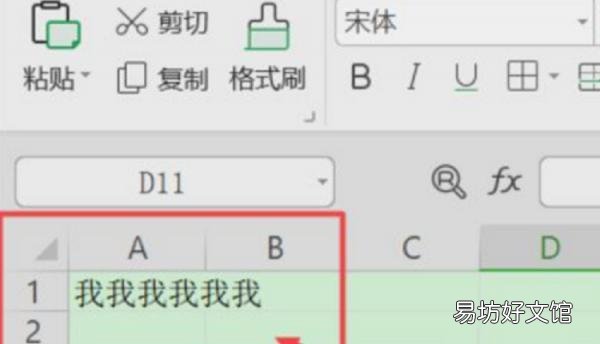
文章插图
另外:
如果使用的是某个特定的办公软件打开表格时出现乱码,可以考虑更换另一款软件打开表格 。
例如,如果出现乱码问题的表格使用 Microsoft Excel 打开出现问题,可以尝试使用 WPS 表格打开表格 。
【7步就能完美解决乱码问题 表格乱码怎么解决】 以上就是Excel表格出现乱码的解决办法,希望对大家有帮助,关注电脑百科林老师,学习更多电脑知识!
推荐阅读
- 完美男人演员表 完美男人简介
- 下旋球要领 教你打出完美下旋球
- 完美成功解决iphone照片乱序问题 苹果导入照片时间乱了怎么办
- 完美洗发水怎么样
- 在家就能做的减肥运动有哪些呢
- 不运动就能减肥的方法有哪些
- 有没有不用运动就能减肥的方法
- 追书神器如何关闭红包活动 只需要简单的7步
- 完美世界怎么玩 如何玩
- 每天晚上跑步多长时间就能帮助减肥呢?







